如何通過點擊幾下創建 Learndash 課程網格
已發表: 2019-10-17在 WordPress 市場中,有幾十個 LMS 插件,但您選擇了 LearnDash(絕佳選擇)。 在使用 LearnDash 插件或 LearnDash WordPress 主題時,您肯定已經意識到默認課程頁面看起來很糟糕。 值得慶幸的是,LearnDash 課程網格插件已開發。
借助此插件,您可以以出色的方式組織和展示您的課程。 但是您可能不知道如何使用它或如何在附加組件的幫助下創建 learndash 課程網格。 因此,在這篇文章中,我決定向您展示“如何創建 learndash 課程網格”。
我將向您展示創建 learndash 課程網格的三種不同方法。 但在展示它之前,我想先說一下learndash。
- 什麼是LearnDash?
- 使用“Learndash 課程網格”插件創建 LearnDash 課程網格
- LearnDash 課程網格插件安裝
- LearnDash 課程網格創建
- 使用 WidgetKit 創建 LearnDash 課程網格
- 最後的話
什麼是LearnDash?
LearnDash 是 WordPress cms 最強大和最受歡迎的 LMS 插件。 您可以藉助 LMS WordPress 主題或 Education WordPress 主題輕鬆創建、組織、銷售所有課程和課程資料。 LearnDash 是啟動在線課程網站的完整解決方案,因為您可以輕鬆掌握 LearnDash 教程、LearnDash 主題和所有其他內容。
您可以使用 learndash 插件以令人印象深刻的方式展示您的課程。 讓我們看看如何製作它。
使用“Learndash 課程網格”插件創建 LearnDash 課程網格
在執行此操作之前,請確保 LearnDash 已安裝在您的 WordPress 網站上。 現在安裝 LearnDash Course Grid 插件。
LearnDash 課程網格插件安裝
您可以通過兩種方式安裝此插件。
第一個選項:
- 從您的 WordPress 管理區域,導航到 LearnDash LMS > 附加組件。
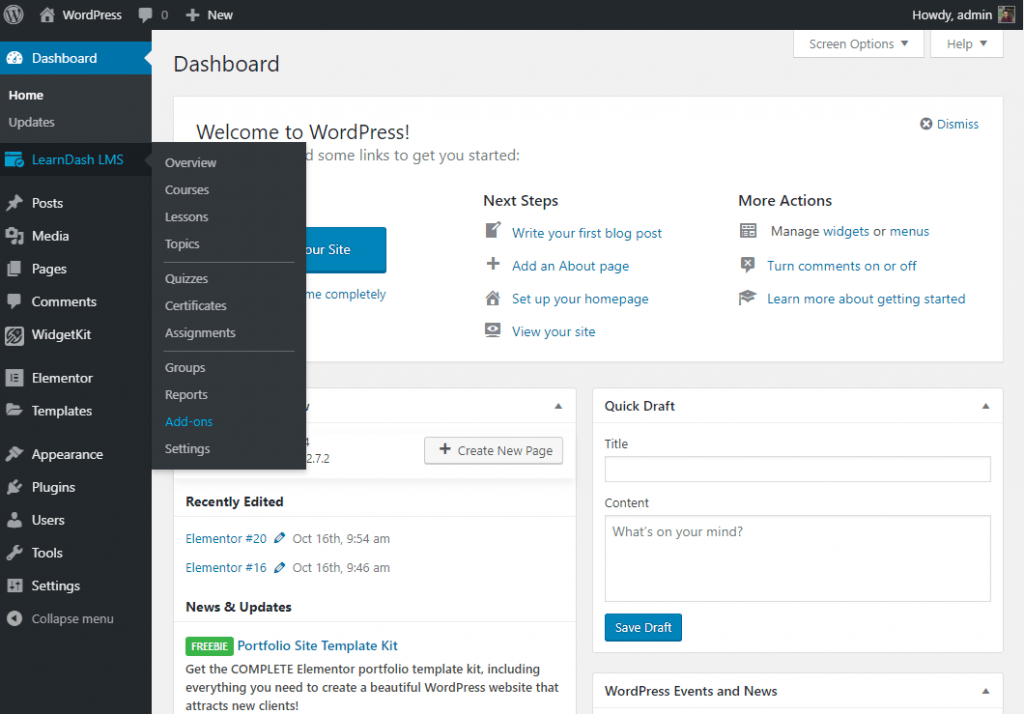
- 找到 LearnDash 課程網格插件。
- 安裝並激活插件。
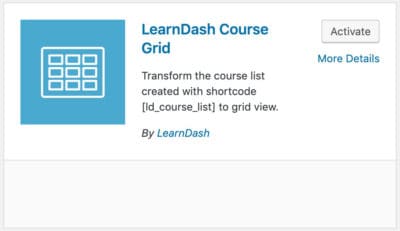
第二種選擇:
- 從此鏈接下載文件(您必須登錄才能下載)
- 轉到插件 > 添加新 > 上傳插件。
- 選擇文件並單擊立即安裝。
- 然後激活插件。
您已成功安裝 Learndash 課程網格插件。 現在是時候使用它並為您的首選頁面創建一個 LearnDash 課程網格。 要創建 LearnDash 課程網格,您可以將短代碼放在首選頁面上或插入塊。
LearnDash 課程網格創建
使用塊:如果您使用的是最新版本的 WordPress 編輯器(WordPress 5.0),那麼您已經獲得了塊(又名古騰堡)。
借助塊,您可以更輕鬆地插入課程網格。 添加課程網格塊:
- 單擊 +(加號)圖標。
- 在搜索中,塊寫入“learndash course list”並插入塊。
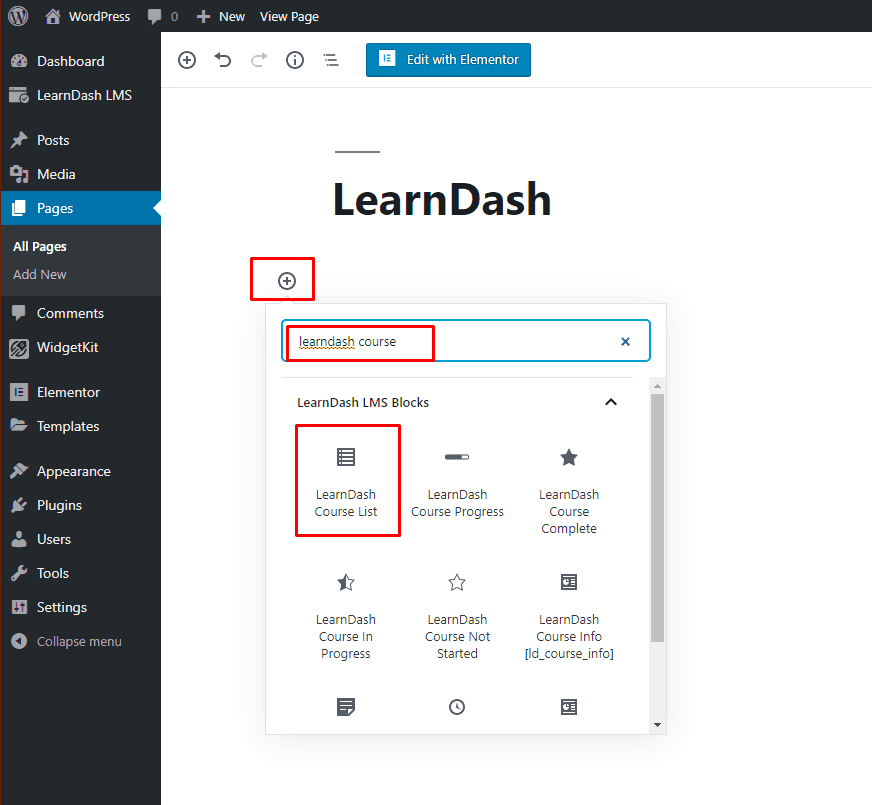
- 所有調整設置都在右側。 根據您的需要從塊選項面板調整您的塊選項(例如排序方式、排序、每頁課程、進度條、列等)。
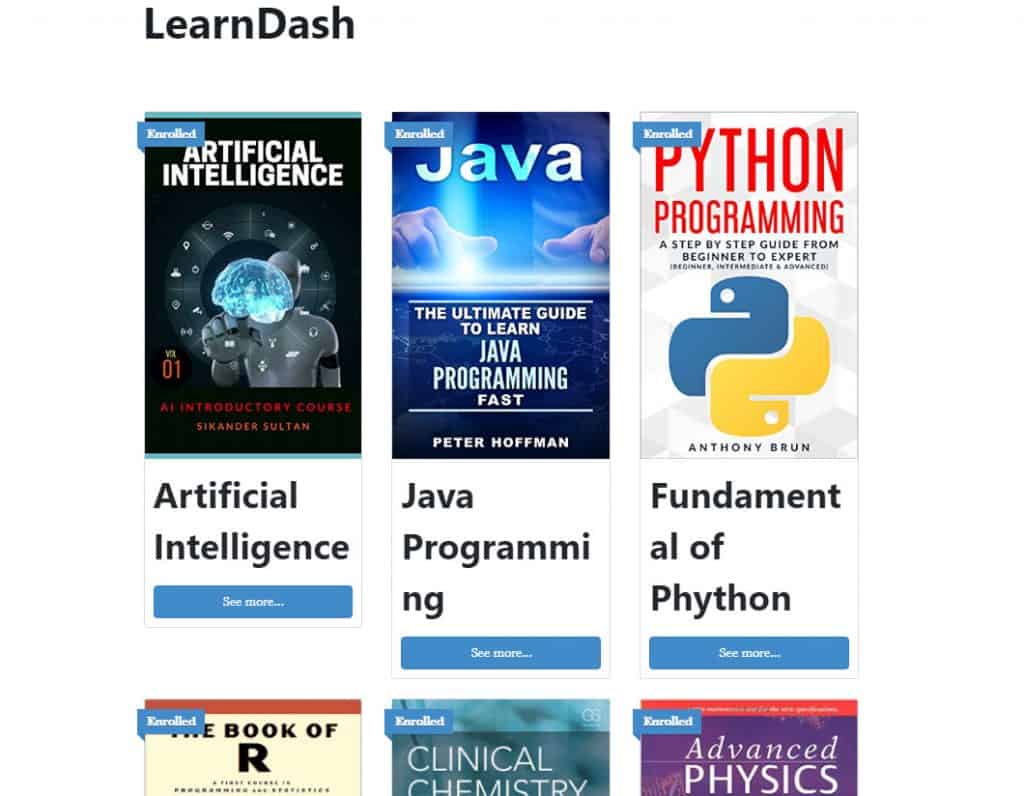
使用 ShortCode :插入 LearnDash 課程網格的簡碼是
[ld_course_list]當您使用簡碼時,您的課程網格將默認顯示 3 列和以下項目:
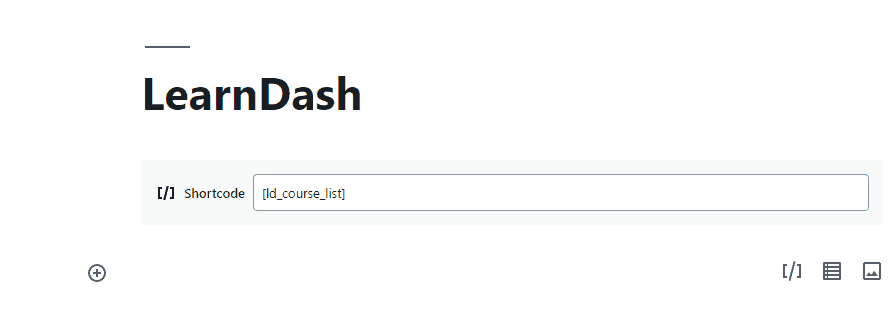
- 課程名稱
- 特色圖片(如果有)
- 簡短描述(如果有)
- 絲帶
- 按鈕
短代碼有很多可用的參數。 此參數可幫助您以您想要的方式自定義課程網格。

假設您想在頁面上有 4 列。 為此,只需在短代碼後添加 col=”4”。
Eg [ld_course_list col="4"]從下表中查看更多參數,並以您想要的方式自定義您的 learndash 課程列表。
| 特徵 | 描述 | 範圍 | 可能的值 |
| 網格列 | 您的網格在大屏幕上的列數。 | col=”4” | 1、2、3、4、5、6 |
| 進度條 | 學生在每門課程中當前進度的可視化指示器 | 進度條=“真” | 真的 |
| 課程數量 | 網格中將顯示多少門課程 | 數字=“10” | 任何整數 |
| 課程排序 | 如何對網格中的課程進行排序。 | orderby =“標題” | 標題IDdatemodifiedmenu_orderrand |
| 排序順序 | “orderby”參數的排序順序。 | 訂單=“ASC” | 升序 |
| 隱藏內容 | 隱藏標題、描述和按鈕。 | 顯示內容=“假” | 錯誤的 |
| 隱藏縮略圖 | 隱藏縮略圖。 | 顯示縮略圖=“假” | 錯誤的 |
| 我的課程 | 僅顯示當前用戶註冊的課程。 | 我的課程=“真” | 真的 |
| 未註冊的課程 | 僅顯示當前用戶未註冊的課程。 | 我的課程=“未註冊” | 未註冊 |
| 如果使用 LearnDash 類別和標籤 | |||
| 課程類別 ID | 僅顯示指定 LearnDash 類別中的課程。 使用類別 ID。 | course_cat =“10” | 任何課程類別 ID |
| 課程類別名稱/蛞蝓 | 僅顯示指定 LearnDash 類別中的課程。 使用類別 slug。 | course_category_name =“數學” | 任何課程類別蛞蝓 |
| 課程標籤 ID | 僅顯示帶有指定 LearnDash 標記的課程。 使用標籤 ID。 | course_tag_id="10" | 任何課程標籤 ID |
| 課程標籤名稱/蛞蝓 | 僅顯示帶有指定 LearnDash 標記的課程。 使用標籤蛞蝓。 | course_tag =“數學” | 任何課程標籤蛞蝓 |
| 課程類別選擇器 | 添加下拉菜單以按課程類別過濾課程網格。 | course_categoryselector =“真” | 真的 |
| 如果使用 WordPress 類別和標籤…… | |||
| WordPress 類別 ID | 僅顯示指定 WordPress 類別中的課程。 使用類別 ID。 | 貓=“10” | 任何 WordPress 類別 ID |
| WordPress 類別名稱/蛞蝓 | 僅顯示指定 WordPress 類別中的課程。 使用類別 slug。 | 類別名稱=“數學” | 任何 WordPress 類別 slug |
| WordPress 標籤 ID | 僅顯示帶有指定 WordPress 標籤的課程。 使用標籤 ID。 | tag_id="10" | 任何 WordPress 標籤 ID |
| WordPress標籤名稱/蛞蝓 | 僅顯示帶有指定 WordPress 標籤的課程。 使用標籤蛞蝓。 | 標籤=“數學” | 任何 WordPress 標籤 slug |
| WordPress 類別選擇器 | 添加下拉菜單以按 WordPress 類別過濾課程網格。 | 類別選擇器=“真” | 真的 |
使用 WidgetKit 創建 LearnDash 課程網格
Widgetkit 是 Elementor 的一個高級插件套件。 如果您使用的是 Elementor 頁面構建器,您可以通過拖動單個元素輕鬆創建 LearnDash 課程網格。
確保在您的 WordPress 站點中安裝了 Elementor、WidgetKit Pro 和 LearnDash。
然後打開一個新頁面並單擊“使用 Elementor 編輯”。
- 在搜索框中鍵入“learndash 課程列表”或向下滾動到 WIDGETKIT PRO 元素。
- 通過拖動插入元素。
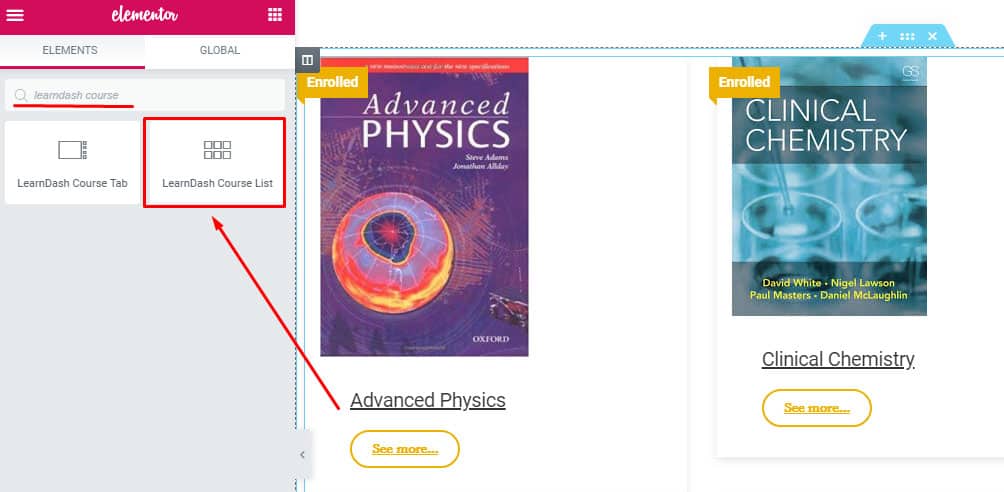
- LearnDash 課程網格已成功插入。
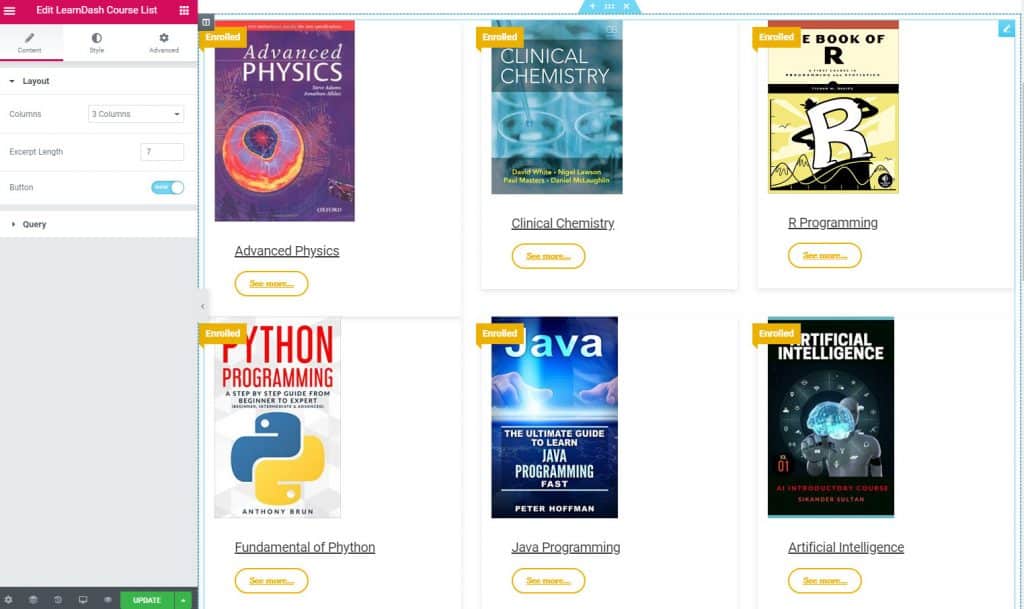
現在以您喜歡的方式進行自定義。 使用 WidgetKit 非常簡單。 您無需使用任何 learndash 主題或查看 learndash 教程即可使用 WidgetKit。
最後的話
好的,您已成功學會創建令人印象深刻的 learndash 課程網格。 現在將其插入您的網站並創建令人驚嘆的因素。 如果您在插入 learndash 課程網格時遇到任何問題,請隨時與我聯繫。 在使用 Learndash 時,如果您覺得需要一個很棒的主題結帳教育 WordPress 主題包。
我相信你會喜歡的。
